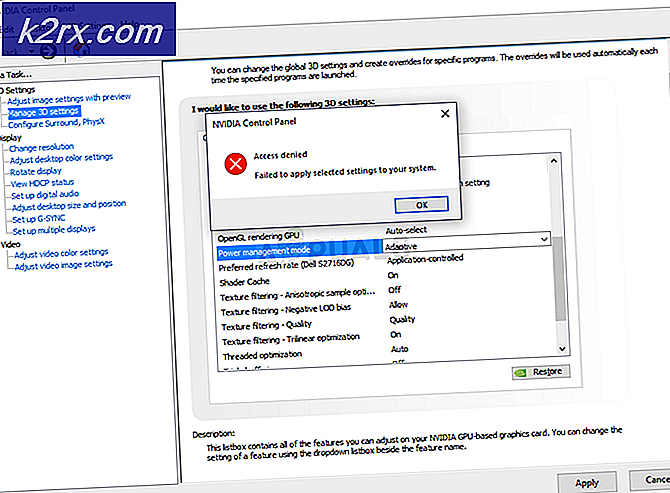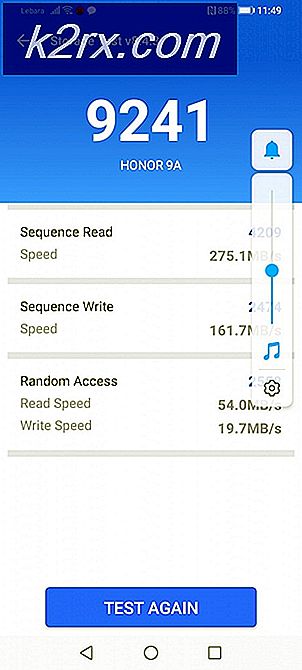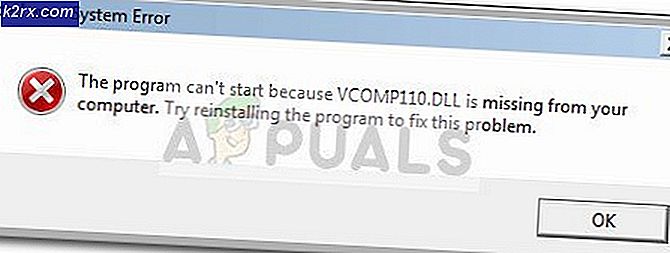Slik installerer du ubuntu på Chromebooks
Chromebooks har økt i salg, hovedsakelig på grunn av deres rimelige pris, app-økosystem og kjører et Linux-drevet Chrome OS, de gjør det enklere å kjøre en datamaskin enn deres vinduer og mac-motpart, pluss de er gratis! Noen brukere vil kanskje installere et fullt Linux-operativsystem som ubuntu, i denne artikkelen skal vi vise deg hvordan du installerer ubuntu på Chrome-nettverket ditt ved hjelp av Crouton (Chromium OS Universal Chroot Enviroment), de er en brukervennlig chroot generator, De støtter nå Ubuntu og Debian, etter at vi er ferdige, vil du kunne bytte mellom de to operativsystemene dine uten å starte på nytt din Chrome-bok!
Hva du trenger:
-En USB-stasjon (4gb minst)
-Internett
-Den Chromebook.
Vi starter først med å sikkerhetskopiere dataene dine, siden de fleste dataene dine synkroniseres med Google-kontoen din, så trenger du bare å sikkerhetskopiere nedlastingsmappen din, når du er ferdig, er det sannsynligvis best å sikkerhetskopiere ChromeOS på din USB, dette er bare et sikkerhetsmål hvis noe går galt i installasjonen, gå til Chrome nettbutikk og installer Chromebook-utvinningsverktøyet, etter at det er installert, skriv inn modellnummeret til Chrome-platen, sett inn USB-stasjonen og Følg instruksjonene.
Når du har gjort det, må du koble fra USB-en. Hvis du vil laste ned et annet operativsystem, må du ha Chrome-modulen din i utviklingsmodus, for å gjøre det finnes to metoder, hvis du er på en gammel Chrome-bok, så er det en fysisk knapp for dette, søk plasseringen til den knappen for modellen din og trykk på den, hvis du er på en ny chromebook, må du trykke på en kombinasjon av nøkler, trykk Esc + Refresh- tastene og trykk på strømknappen, du finner en gjenopprettingsskjerm, la den tørke dataene dine, denne prosessen kan ta Opptil 15 minutter, så ikke bekymre deg for det og la det starte på nytt. Husk at du vil se denne skjermen hver gang du starter opp til du deaktiverer utviklermodus, men det vil ikke tørke dataene hver gang. Du kan klikke Ctrl + d for å starte på nytt raskt i ChromeOS.
Når du har startet opp Chrome-maskinen, åpner du Chrome-boken din og går til denne koblingen. Dette laster ned Crouton til Chrome-plassen, neste åpner du terminalen ved å trykke Alt + Ctrl + t, og skrive skall og trykk enter, nå for å installere ubuntu du må skrive dette inn i skallet ditt
PRO TIPS: Hvis problemet er med datamaskinen eller en bærbar PC / notatbok, bør du prøve å bruke Reimage Plus-programvaren som kan skanne arkiver og erstatte skadede og manglende filer. Dette fungerer i de fleste tilfeller der problemet er oppstått på grunn av systemkorrupsjon. Du kan laste ned Reimage Plus ved å klikke herDette vil laste ned ubuntu for deg, så det kan ta noen minutter eller en stund, avhengig av bredbåndshastigheten din. Når installasjonen er ferdig, vil Crouton be deg om å skrive inn brukernavnet og passordet ditt. Disse blir brukt til å utføre administrasjonsoppgaver. Nå kan du kjøre Plasma ved å skrive inn kommandoproppen: sudo startkde
Denne ubuntu-installasjonen er en minimal installasjon og kommer ikke med mange applikasjoner, men du kan enkelt installere alle applikasjoner som Chrome-nettleser, VLC ved hjelp av kommandolinjen din, hvis du ikke vet hvordan du kan søke på google for kommandolinjen Skript av ønsket program, dette er for eksempel for krom.
Du kan nå bytte mellom Chrome OS og ubuntu-installasjonen, bruk Alt + Ctrl + Shift + Back for å gå til Chrome OS og samme kombinasjon, men med Front i stedet for Tilbake for å gå tilbake til Ubuntu fra Chrome, når du logger deg ut av KDE du kan start en annen økt ved å skrive inn: sudo startkde i kommandoprompten.
Hvis du bestemte deg for at ubuntu ikke er stilen din, og du vil rulle tilbake til verifiserte ChromeOS-en din, da du starter oppstart trykker du på mellomromstasten. På eldre chromebooks må du vende tilbake den fysiske bryteren, og Chrome OS vil gjenopprette til den verifiserte staten. Og du kan bruke din USB backup når som helst noe går galt.
PRO TIPS: Hvis problemet er med datamaskinen eller en bærbar PC / notatbok, bør du prøve å bruke Reimage Plus-programvaren som kan skanne arkiver og erstatte skadede og manglende filer. Dette fungerer i de fleste tilfeller der problemet er oppstått på grunn av systemkorrupsjon. Du kan laste ned Reimage Plus ved å klikke her